[ASP.NET] C# Windows Docker 용 작업자 서비스 만드는 방법
Windows Docker 작업자 서비스
ASP.NET Core는 Windows, macOS 및 Linux에서 인터넷 연결 앱을 동작할 수 있는 프레임 워크입니다. 간단히 설명하면 제가 원하는 동작을 수행하는 코드를 빌드하고 그 결과물을 ASP.NET Core를 통해 서비스를 동작할 수 있다는 것입니다.
게다가 Visual Studio에서 제작 가능한 ASP.NET Core Worker Service(작업자 서비스) 템플릿은 장기간 실행되는 서비스 앱을 개발하기 위해 제공됩니다. 즉, 서버에서 멈추지 않고 계속해서 돌릴 서비스를 제작하기 위한 프로젝트라는 것이죠.
이번 포스팅에서는 작업자 서비스를 빌드하고 Windows Docker에서 동작시키는 과정을 설명하겠습니다.
Windows Docker 준비하기
우선 Windows Docker를 먼저 설치합니다. Windows 10에 Docker를 설치하는 방법은 아래 링크를 참고합니다. 현재 홈페이지에서 제공되는 버전과 포스팅에 기재된 버전과 차이는 있지만, 최신 버전으로 동일하게 따라 해도 문제가 없습니다.
[Docker] Windows 10 Docker Desktop 설치 방법
[Docker] Windows 10 Docker Desktop 설치 방법
제 블로그에는 레드마인에 관한 내용이 많이 기재되어 있습니다. Windows Redmine 과 Synology NAS Docker Redmine 두 가지로 되어있는데요. 이번에 소개할 내용은 Windows 용 Docker Redmine 설치 방법입니다...
luckygg.tistory.com
작업자 서비스 빌드하기
Visual Studio 2019에서 작업자 서비스 프로젝트를 빌드하고 결과를 확인하는 방법을 설명합니다.
Visual Studio에서 작업자 서비스 템플릿을 선택하고 ExamWorkerService 이름으로 프로젝트를 생성합니다.
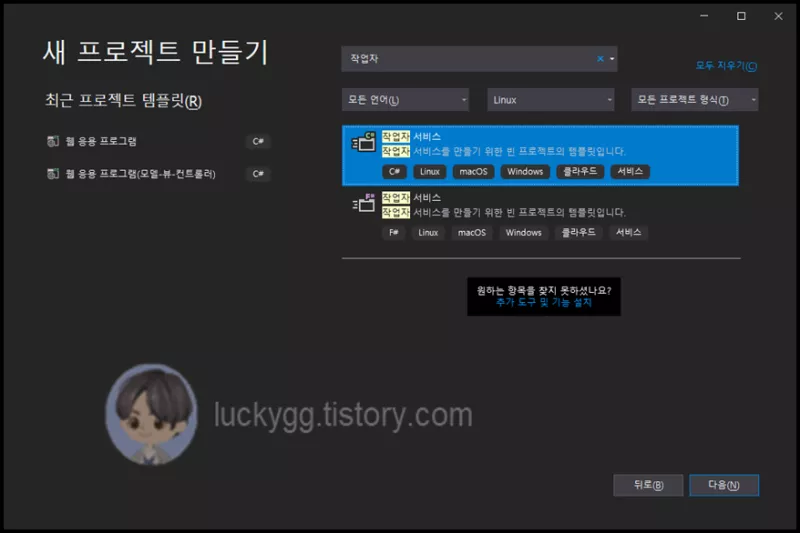
대상 프레임워크는 .NET 5.0을 선택하고 Docker 사용 체크 및 Windows를 선택합니다.
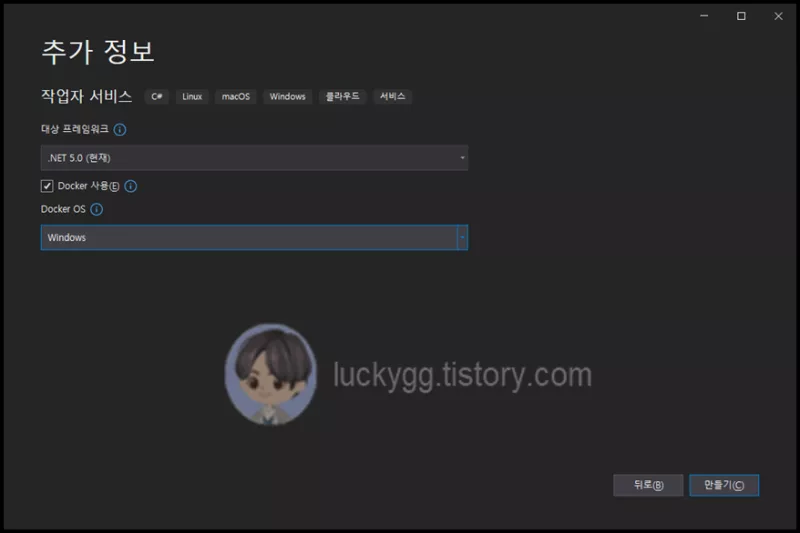
프로젝트를 생성하면 다음과 같은 기본 코드가 구현되어 있습니다. 1초마다 Worker running at: 시간 메시지가 출력되는 동작입니다.
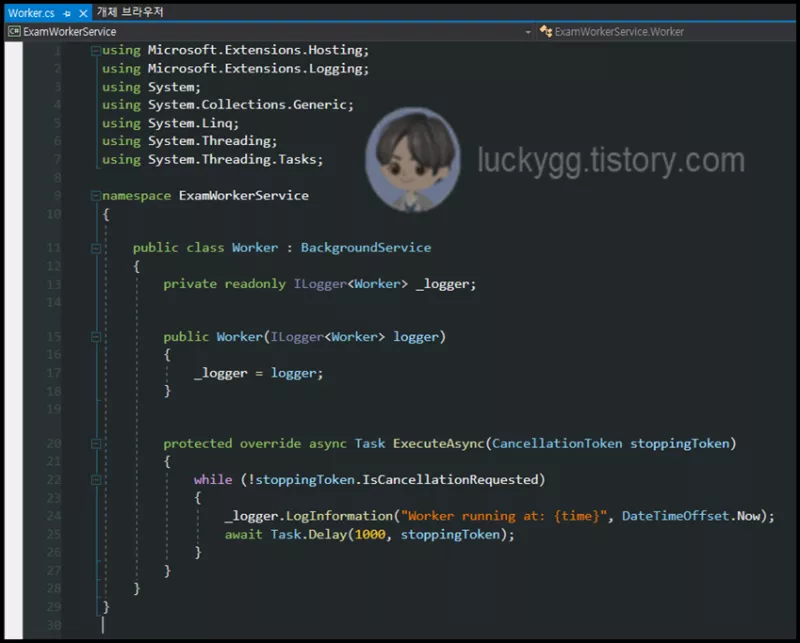
솔루션 탐색기에서 Dockerfile을 선택하면, 기본으로 아래의 내용이 작성되어 있는 것을 확인할 수 있습니다. 추후 이 Dockerfile을 상위 경로로 복사할 겁니다.
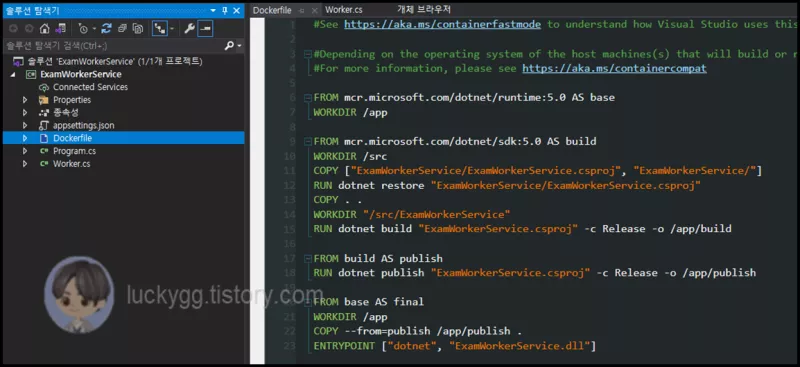
이제 프로젝트 파일의 마우스 우측 메뉴에서 게시 메뉴를 클릭합니다.
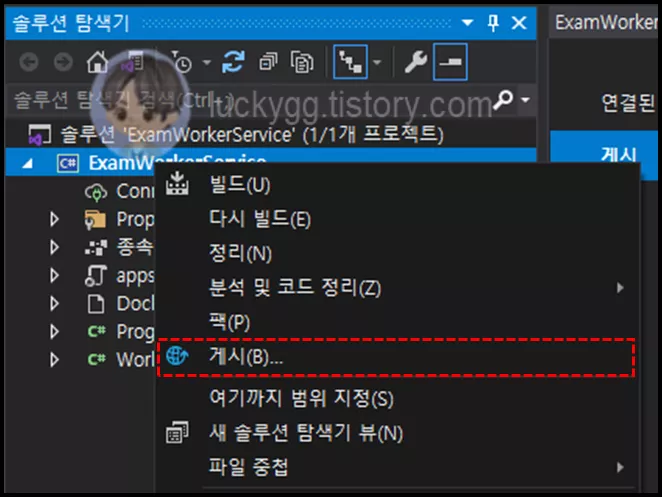
게시 메뉴에서 폴더를 선택하고 다음 버튼을 클릭합니다.
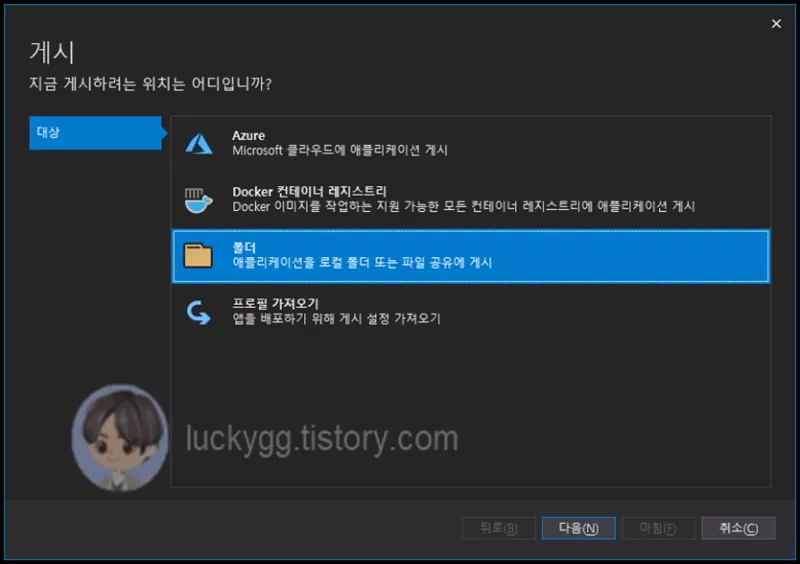
폴더 위치는 변경해도 상관없습니다. 게시할 파일이 생성되는 위치를 지정하는 옵션입니다. 폴더 위치 지정 후 마침 버튼을 클릭합니다.
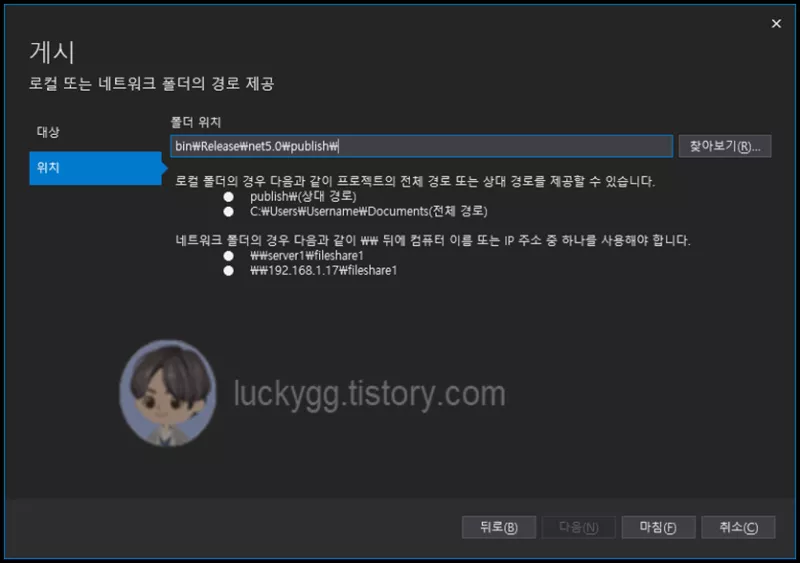
게시 옵션 지정이 완료됐습니다. 상단의 게시 버튼을 클릭하면 지정한 폴더에 빌드된 파일이 생성됩니다.
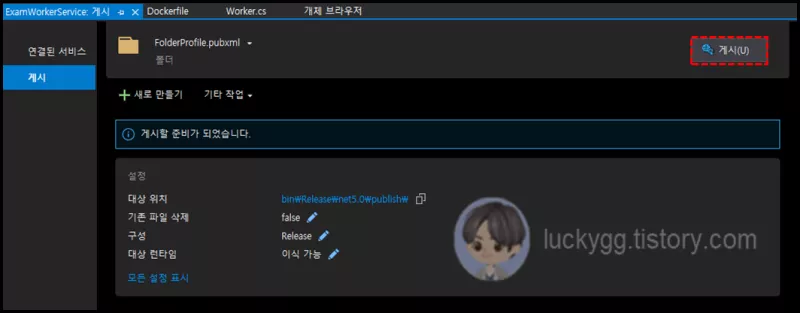
지정된 폴더에 가보면 생성된 파일이 여럿 있습니다. 그리고 ExamWorkerService.exe를 찾을 수 있는데요.
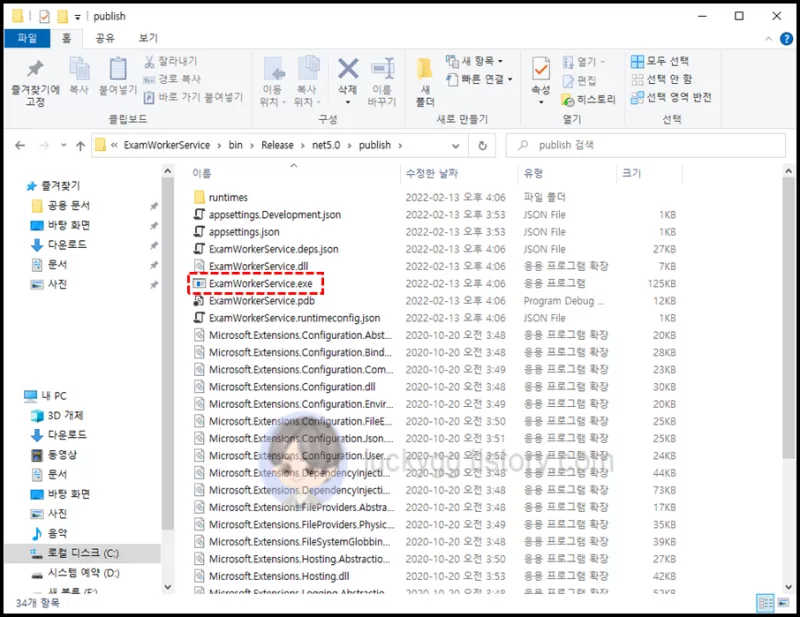
파일을 실행해 보면 아래와 같이 1초마다 현재 시간을 계속해서 출력합니다. 처음 프로젝트를 생성했을 때 구현되어 있던 예제 코드가 동작하는 것이죠.
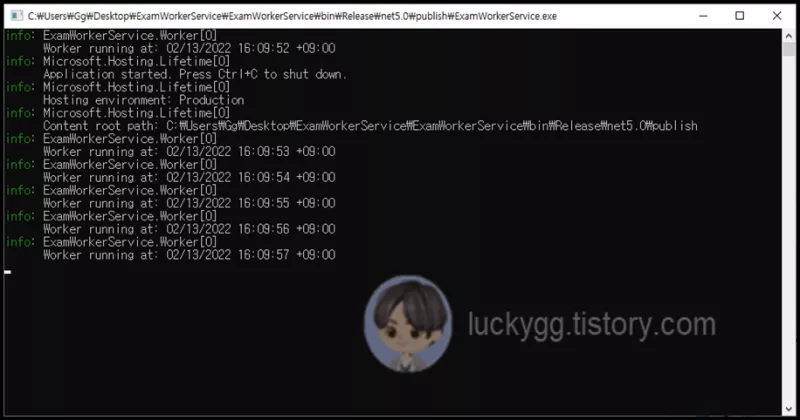
이제 이 서비스를 Windows Docker에서 돌려보겠습니다.
Windows Docker에 작업자 서비스 설치하기
이제 Windows Docker에 작업자 서비스를 설치하고 실행해 보겠습니다.
우선 프로젝트 상위 경로로 이동하여 앞에서 확인했던 Dockerfile을 복사합니다.
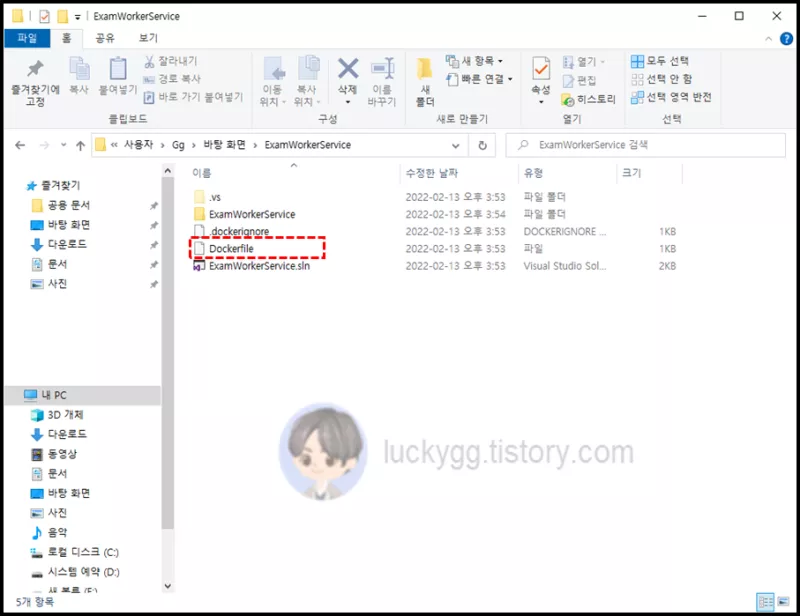
명령 프롬프트를 실행하고 위 경로로 이동합니다. 저는 바탕화면에 프로젝트가 있으므로, 명령어는 다음과 같습니다.
cd C:\Users\Gg\Desktop\ExamWorkerService그리고 Docker 빌드를 위한 명령어는 다음과 같습니다. 마지막의 myservice는 서비스 이름이므로, 짓고 싶은 대로 지어도 상관없습니다.
docekr build . -t myservice위 명령어를 실행하면 도커에 서비스 설치가 시작됩니다. 아래와 같은 메시지가 표시됐다면 정상적으로 설치가 완료된 것입니다.
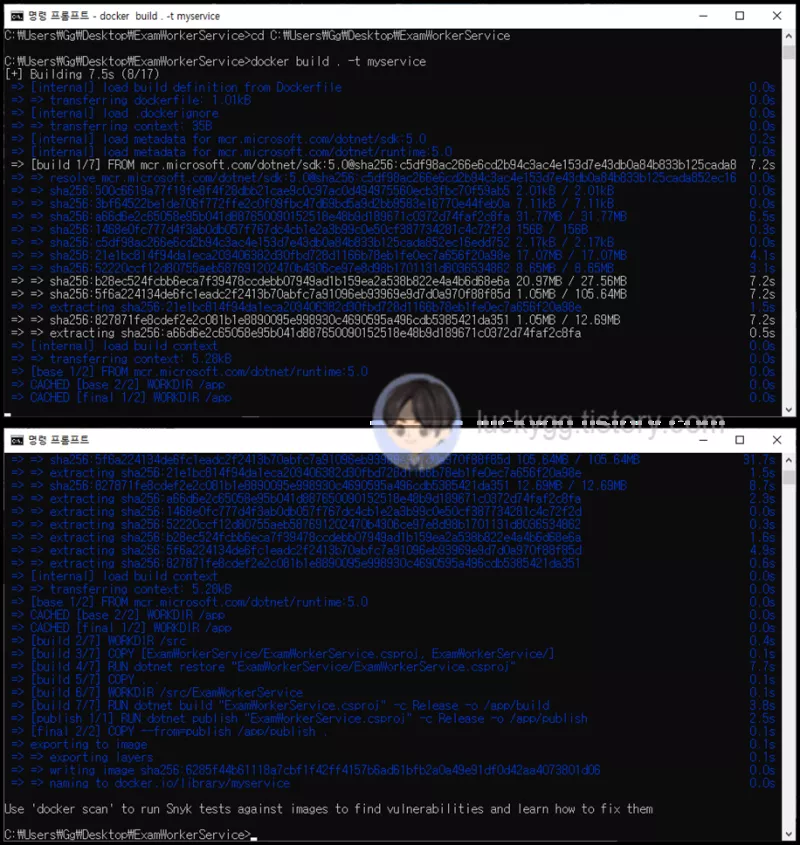
Windows Docker를 실행하면 Images에 myservice가 보이기 시작합니다.
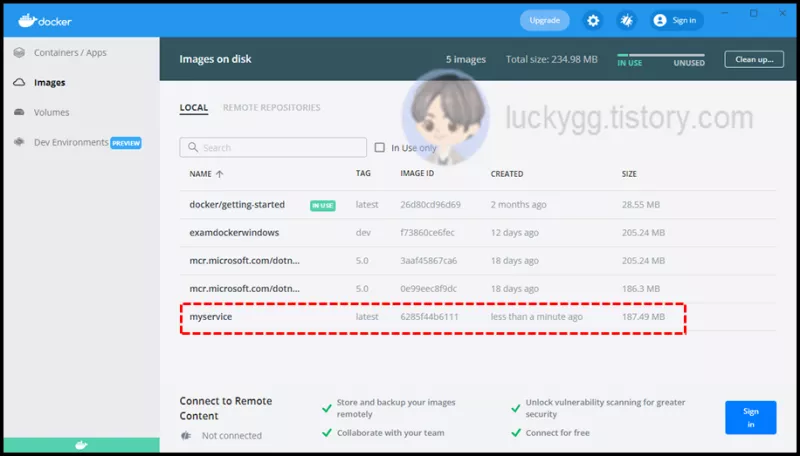
myservice 항목을 클릭하면 우측에 RUN 버튼이 표시됩니다. 버튼을 클릭하면 옵션 설정 창이 표시되는데요. 여기서도 별도 지정 없이 Run 버튼을 클릭합니다.
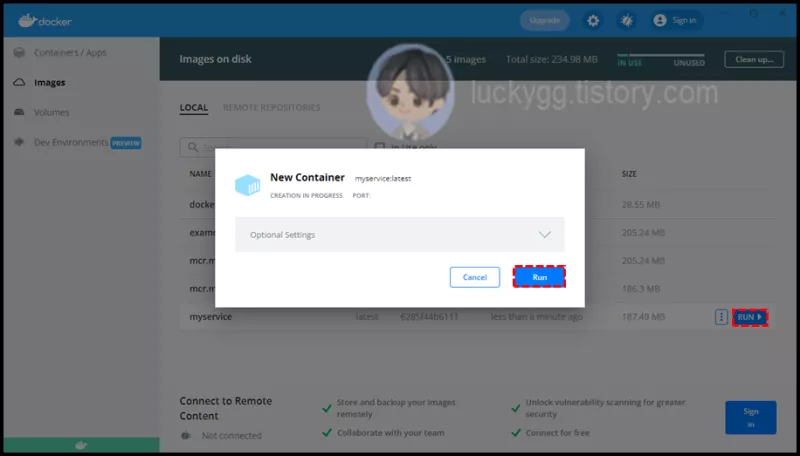
아래 화면은 컨테이너 목록을 보여줍니다. 방금 실행된 컨테이너 이름을 클릭합니다.
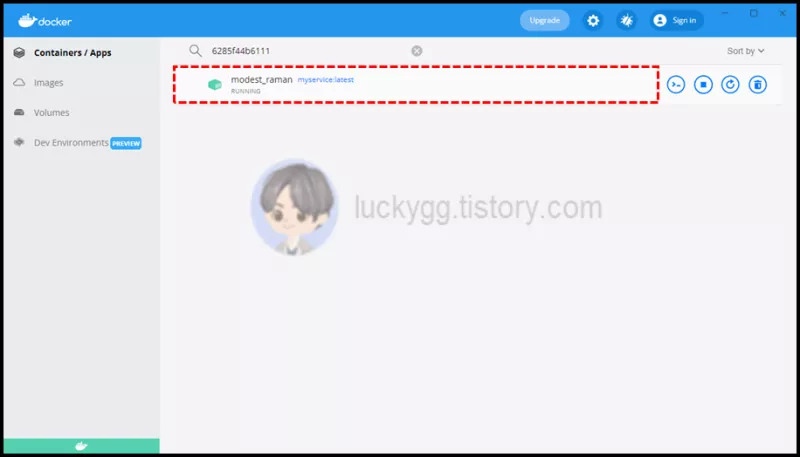
앞에 과정에서 봤던 1초 간격 로그 출력 메시지가 보입니다. 정상적으로 도커에서 서비스로 동작한다는 것을 의미합니다.
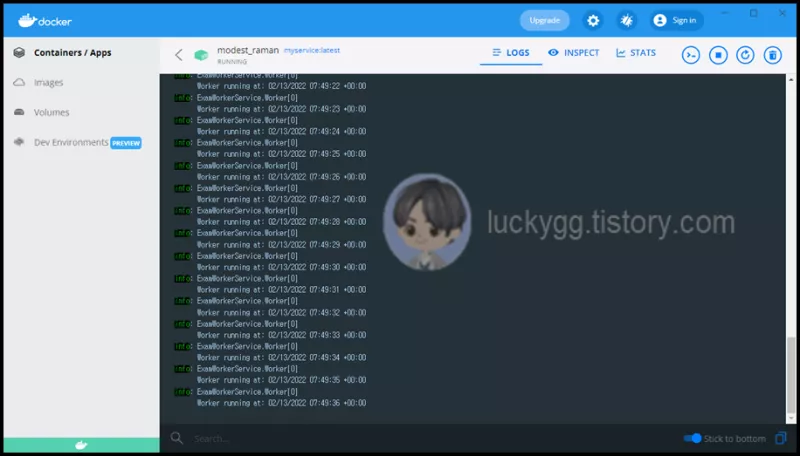
정리
따라 해 보니 아주 간단하죠? 저는 시놀로지 서버의 Docker에서 서비스를 구동하기 전에 테스트를 위해 Windows Docker에서 이렇게 확인하고 있습니다. Windows는 컴퓨터를 끄면 Docker가 종료되므로 서비스가 멈춰버리니 테스트 및 디버그 용으로 사용하고, 시놀로지 서버는 계속 동작하므로 릴리즈 용으로 사용하는 것이죠.
'Programming > .Net' 카테고리의 다른 글
| [ASP.NET] 시놀로지 도커(Docker)에서 셀레니움(Selenium) 서비스 만드는 방법 (0) | 2022.05.28 |
|---|---|
| [ASP.NET] Core Worker Service로 레드마인 일감을 시놀로지 챗 메시지로 알림 보내기 (0) | 2022.03.04 |
| [ASP.NET] C# 시놀로지 Linux Docker 용 작업자 서비스 만드는 방법 (1) | 2022.02.28 |
| [.Net] C# 레드마인 REST API 사용하는 방법(예제 포함) (0) | 2022.02.10 |
| [.Net] C# WinForm에서 ScottPlot으로 그래프, 차트 쉽게 사용하기 (5) | 2022.01.09 |
| [.Net] WPF NodeNetwork 프로젝트 환경 구성 및 Hello World 만들기(예제 포함) (2) | 2021.12.27 |
| [.Net] WPF NodeNetwork 기본 개념과 특징 알아보기 (0) | 2021.12.18 |
댓글
이 글 공유하기
다른 글
-
[ASP.NET] Core Worker Service로 레드마인 일감을 시놀로지 챗 메시지로 알림 보내기
[ASP.NET] Core Worker Service로 레드마인 일감을 시놀로지 챗 메시지로 알림 보내기
2022.03.04 -
[ASP.NET] C# 시놀로지 Linux Docker 용 작업자 서비스 만드는 방법
[ASP.NET] C# 시놀로지 Linux Docker 용 작업자 서비스 만드는 방법
2022.02.28 -
[.Net] C# 레드마인 REST API 사용하는 방법(예제 포함)
[.Net] C# 레드마인 REST API 사용하는 방법(예제 포함)
2022.02.10 -
[.Net] C# WinForm에서 ScottPlot으로 그래프, 차트 쉽게 사용하기
[.Net] C# WinForm에서 ScottPlot으로 그래프, 차트 쉽게 사용하기
2022.01.09